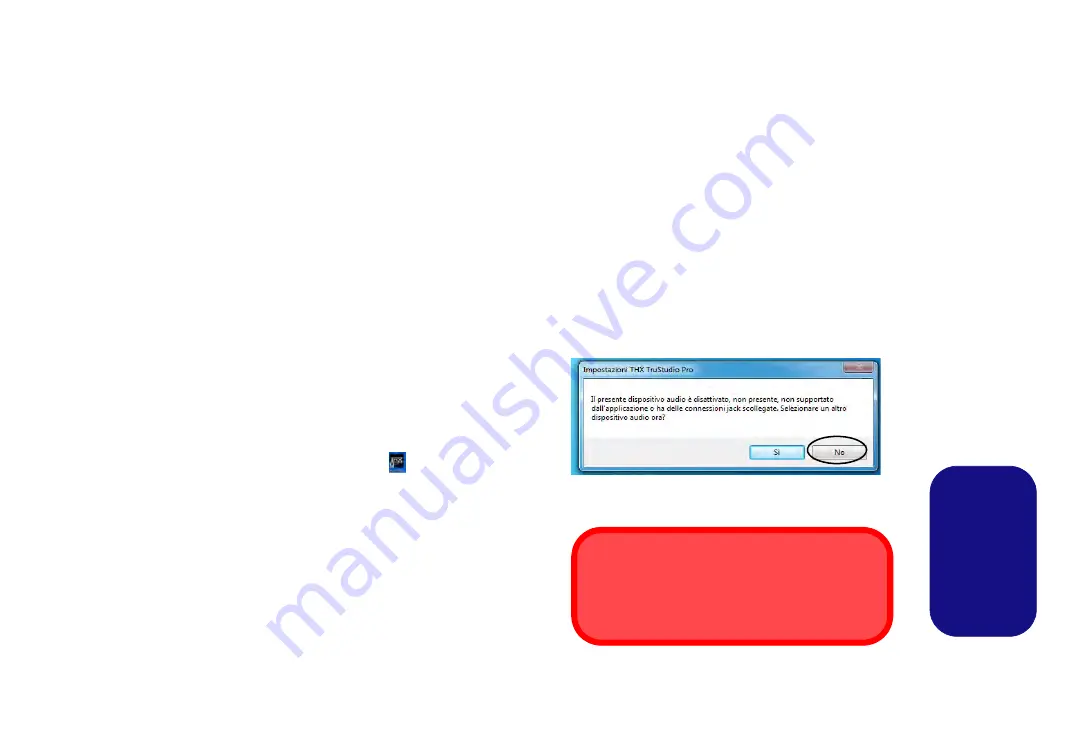
173
Italiano
Audio THX TruStudio Pro
Installare l'applicazione
THX TruStudio Pro
per consentire
all'utente di configurare le impostazioni audio in base ai
propri requisiti per ottenere le prestazioni migliori in giochi,
musica e filmati.
Installazione dell'applicazione THX TruStudio
1. Fare clic su
Option Drivers
(pulsante).
2. Fare clic su
6.Install THX TruStudio AP
> Sì
.
3. Scegliere la lingua desiderata e fare clic su
Avanti
.
4. Fare clic su
Sì
.
5. Fare clic su
Avanti
>
Installazione completa
(pulsante).
6. Fare clic su
Fine
per riavviare il computer.
Attivazione di THX TruStudio Pro
Al primo avvio di THX TruStudio Pro sarà necessario
attivare l'applicazione.
1.
Per attivare l'applicazione sarà necessario essere connessi a
Internet.
2.
Fare doppio clic sull'icona
THX Activate
sul desktop e fare clic
su
Activate
(pulsante).
3.
Il programma si connetterà a Internet per verificare la chiave di
attivazione.
4.
Fare clic su Finish (fine) per completare l'attivazione
dell'applicazione.
5.
Riavviare il computer.
Applicazione THX TruStudio Pro
L'applicazione potrà essere avviata dal collegamento
presente nel menu
Start
(
Start > Programmi/ Tutti i
programmi > Creative > Impostazioni THX TruStudio
Pro
).
THX Tru Studio Pro & HDMI
1.
Quando si collega uno schermo HDMI alla porta di uscita HDMI, i
controlli di THX Tru Studio Pro vengono disabilitati.
2.
Verrà visualizzata una finestra di avviso con la richiesta
“Selezionare un altro dispositivo audio ora?”
.
3.
Fare clic su
No
per continuare a utilizzare l'uscita audio HDMI
dallo schermo esterno (non provare a selezionare un'altra
periferica audio quando si è collegato uno schermo HDMI
esterno).
Menu
Figura 14 - Avvertenza per schermi HDMI con
THX TruStudio Pro
Audio THX & HDMI
Si noti che gli effetti audio THX non vengono applicati
all'audio generato da un collegamento HDMI.
















































